انتقال سایت به صورت دستی به Cpanel
انتقال به صورت دستی در زمانی انجام می شود که یا کنترل پنل مبدا با کنترل پنل مقصد متفاوت باشد(از لحاظ ورژن کنترل پنل و نوع کنترل پنل) و یا هاست شما دارای چند سایت متفاوت است و نیاز دارید یکی از آنها منقل شود. دقت داشته باشید که در این نوع انتقال از دیتابیس و فایها به صورت جداگانه بک آپ گرفته و آنها را به صورت فشرده تبدیل کرده، سپس این فایل ها را در سیستم لوکال خود دانلود کنید و منتقل نمایید، در نظر داشته باشید معمولا انتقال ایمیل ها در انتقال به صورت دستی امکان پذیر نمی باشد.
انتقال دیتابیس:
ابتدا وارد هاست جدید(مقصد) خود شوید. سپس دیتابیس و یوزر خود را ایجاد کنید.
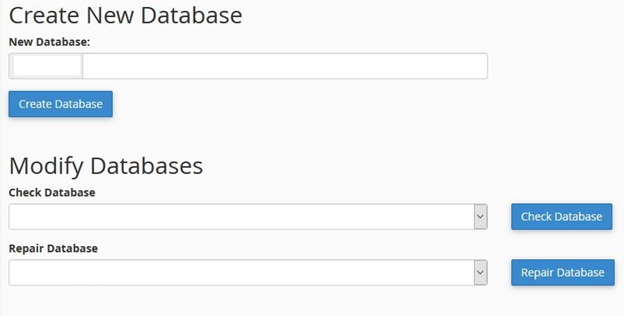
در این قسمت از شما درخواست می شود، دسترسی های کاربر ساخته شده را مشخص کنید، معمولا برای اجرای کامل اسکریپت ها نیاز دارید تا تیک ALL PRIVILEGES را علامت بزنید :
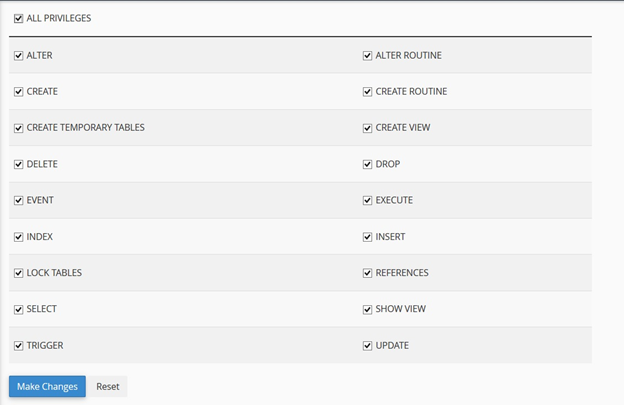
در این مرحله ساخت پایگاه داده در Cpanel به پایان رسیده است.
import کردن دیتابیس در phpmyadmin
وارد پنل خود شوید و از قسمت Databases روی گزینه phpMyAdmin کلیک نمایید.
پس از ورود به phpmyadmin از سمت چپ صفحه ابتدا دیتابیس خود را انتخاب نمایید.
سپس روی گزینه import کلیک کنید و در قسمت Browse your computer فایل دیتابیس مورد نظر را انتخاب کنید.
قسمت Character set of the file را روی utf-8 قرار دهید و روی گزینه Go کلیک نمایید.
انتقال فایل ها:
برای انتقال فایلها در کنترل پنل مقصد روی گزینهfile manager کلیک کنید.
در این قسمت روی پوشه public_html کلیک کرده و در بالا روی گزینه Upload کلیک کنید.
سپس روی گزینه Select File کلیک کرده و سپس فایل زیپ شده مورد نظر خود را آپلود کنید. دقت داشته باشید که در بالای همین صفحه میزان حجم آزاد هاست شما مشخص شده است.
پس از آپلود فایل مجدد به پوشه Public_html برگشته و فایل آپلود شده خود را از به صورت مشخص شده در تصویر زیر Extract نمایید.
دقت داشته باشید، پس از انتقال فایل ها نیاز است که در فایل کانفیگ برنامه سایت خود، نام دیتابیس، یوزر دیتابیس و رمز دیتابیس به صورت صحیح وارد شده باشد تا سایت شما نمایش داده شود.
Article ID: 474, Created: November 29, 2017 at 12:22 PM, Modified: November 29, 2017 at 12:22 PM